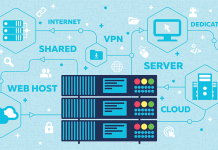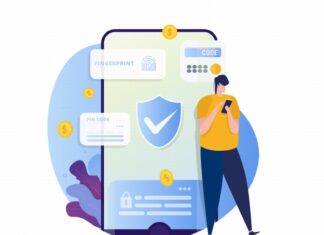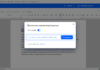Твердотельные накопители используются во всех современных ноутбуках. Они работают намного быстрее и обеспечивают практически мгновенную загрузку операционной системы и в целом высокую производительность.
Во многих ноутбуках на задней крышке предусмотрена съемная панель, где выведен разъем M.2, что позволяет легко совершить установку. При этом не забудьте отключить ноутбук от блока питания https://zeto.ua/category/bloki-pitaniya.html и полностью отсоединить сам аккумулятор.
Сегодня цены на SSD очень доступные и сравнимые со стоимостью обычных HDD, поэтому имеет смысл добавить к своему старому хард-диску быстрый и бесшумный современный твердотельник. Разница в скорости работы системы будет ощутима.
Какие типы SSD бывают?
На рынке представлены несколько видов SSD-дисков с разными интерфейсами подключениями и топоразмерми:
- SSD SATA - распространенный тип накопителей с размерами, как у стандартных HHD для ноутбуков на 2.5" дюймов. Имеет те же интерфейсы подключения и скорость записи чтения от 300 МБ\с.
- SSD PCIe — имеет вид платы с интерфейсом подключения PCIe на материнской плате. Встречается не так часто и по своим характеристиками чтения\записи идентичны SSD SATA.
- SSD M.2 — наиболее распространенный тип твердотельного накопителя сегодня, имеющий вид маленькой платы со специальным интерфейсом. Скорость чтения\ записи достигает 3000 Мб\с.
Что нужно для установки SSD M.2 в ноутбук?
Для установки SSD M.2 в ноутбук нам понадобится сам накопитель, собственно ноутбук и отвертка. Обратите внимание, что иногда для фиксации платы могут понадобиться винты T5 и соответствующая отвертка под них, но зачастую это стандартная крестовина маленького размера.
Некоторые модели не имеют съемных панелей, поэтому требуется частичной разборки ноутбука. В этом случае:
- Откручиваем все винты на задней панели, и при помощи специальной «лопатки» или «банковской карточки» аккуратно отсоединяем крышку.
- Находим разъем подключения аккумулятора к материнской плате ноутбука и отсоединяем. Только после этого приступаем к установке SSD M.2.
- Фиксируем твердотельный накопитель на своем месте, подключаем питание и собираем лэптоп назад.
Процедура не сложная, но требует внимательности. Главное — полностью обесточить ноутбук. Рекомендуется отключить также аккумулятор от устройства. Если последнее по каким-то причинам не получается, то можно устанавливать SSD M.2 и так.